WordPress 5.5 bugün erken saatlerde yayınlandı ve 2020’nin ikinci büyük sürümüdür.
Bu yeni sürüm, pek çok iyileştirmeyle doludur ve bunların çoğu WordPress blok düzenleyicisine odaklanmıştır. Ayrıca, bu sürümle birlikte piyasaya sürülen uzun zamandır beklenen bazı özellikleri de içeriyor.
Bu makalede, WordPress 5.5’teki yenilikleri ve web sitelerinizi güncelledikten sonra hangi özellikleri denemeniz gerektiğini paylaşacağız.
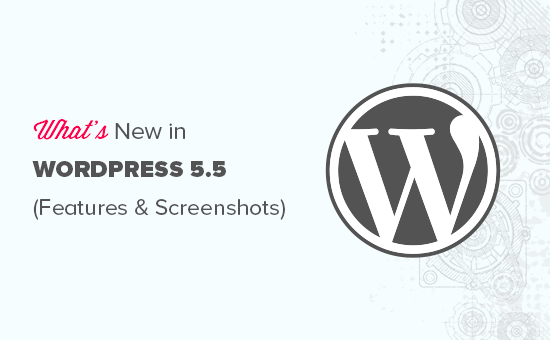
WordPress 5.5 büyük bir sürümdür ve yönetilen bir WordPress barındırma hizmetinde değilseniz, güncellemeyi manuel olarak başlatmanız gerekir.
Önemli: Güncellemeye başlamadan önce tam bir WordPress yedeği oluşturmayı unutmayın.
WordPress 5.5’te Geliştirilmiş Blok Düzenleyici
Blok düzenleyici, WordPress blogunuz için içerik oluşturmak için zamanınızın çoğunu harcadığınız yerdir. Düzenli olarak bakımı yapılmıştır ve her WordPress sürümü, blok düzenleyiciye iyileştirmeler getirir.
WordPress 5.5, blok düzenleyiciyi daha verimli kullanmanıza yardımcı olacak bazı önemli değişiklikler getiriyor.
Entegre Blok Dizini
WordPress 5.5 artık entegre bir blok dizini ile birlikte geliyor. Bu, sitenizde bulunmayan bir blok eklemek isterseniz, otomatik olarak blok dizininden öneriler göreceğiniz anlamına gelir.
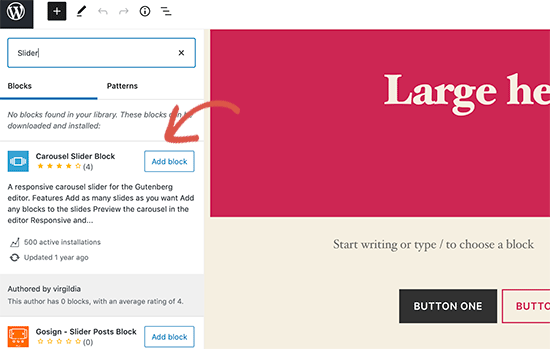
Blok dizini, esasen sitenize farklı blok türleri eklemenize izin veren bir WordPress eklentileri koleksiyonudur. Bu, tek bir eklenti kurarak hemen kullanabileceğiniz birkaç yararlı WordPress bloğuyla birlikte gelen blok kitaplığı eklentilerini içermez.
Blok Düzenleyicideki UI Değişiklikleri
WordPress 5.5’teki belki de en dikkat çekici şey, blok düzenleyicideki görsel iyileştirmelerdir. Blok düzenleyiciyi daha erişilebilir kılmak için kenarlıklar ve vurgulama iyileştirildi.
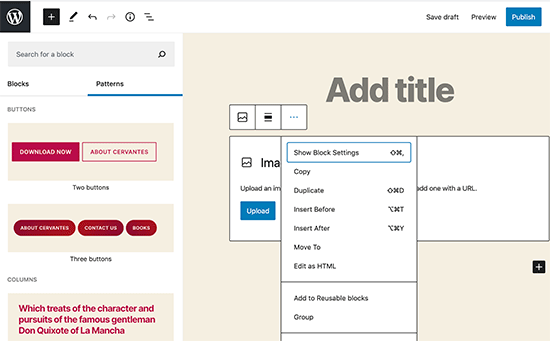
‘Yeni blok ekle’ düğmesi (+) artık daha belirgindir ve daha çok siyah arka plana sahip bir düğme gibi görünür.
Blok Düzenleyici İçindeki Resimleri Düzenle
WordPress 5.5, kullanıcıların blok düzenleyicideki resimleri düzenlemesine izin verir. Yazı düzenleyiciden çıkmadan resim yüksekliğini, genişliğini, en boy oranını ayarlayabilir, kırpabilir ve döndürebilirsiniz.

Elbette, yine de medya kitaplığında temel resim düzenlemesi yapabilirsiniz. Ancak, satır içi resim düzenleme, artık yeni kullanıcıların bu yerleşik düzenleme seçeneklerini kolayca keşfetmesine yardımcı olacaktır.
Blok Modellerine Giriş
Blok düzenleyicide, kullanıcıların en sık kullanılan blokları kaydetmelerine ve yeniden kullanmalarına izin veren yeniden kullanılabilir bloklar ve gruplar zaten vardı.
WordPress 5.5, blok desenleri adı verilen yeni bir özellik ekler. Bunlar, anında ekleyebileceğiniz önceden yapılandırılmış ayarlara sahip yaygın olarak kullanılan bloklardır.
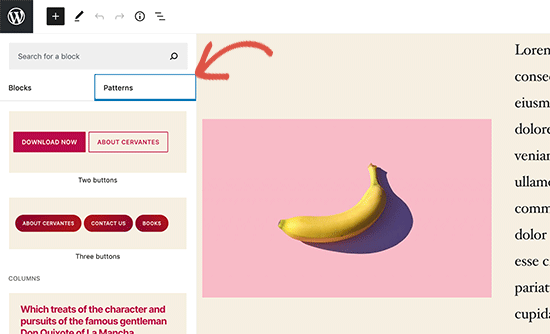
Bu, web sitenizde stil tutarlılığını korurken hızla sayfa düzenleri oluşturmanıza olanak tanır. 5.5’te zaten mevcut olan birkaç tane var. WordPress temaları ve eklentileri kendi blok modellerini kaydettikçe daha fazlası gelecek.
Geliştirilmiş Blok Gezinme ve Hareket
Yeni başlayanların çoğunun mücadele ettiği yaygın bir sorun, blok gezinmedir. Özellikle sütunlar veya gruplar gibi iç içe geçmiş bloklar kullanıyorsanız, ana bloğu seçmek veya içindeki bir alt öğeyi taşımak biraz zorlaştı.
WordPress 5.5 artık çok daha iyi blok navigasyonu ile birlikte geliyor ve bu da ana bloğu veya içindeki iç içe yerleştirilmiş bir öğeyi seçmeyi kolaylaştırıyor. Ayrıca tutamağı tutup sürükleyip bırakarak da blokları taşıyabilirsiniz.
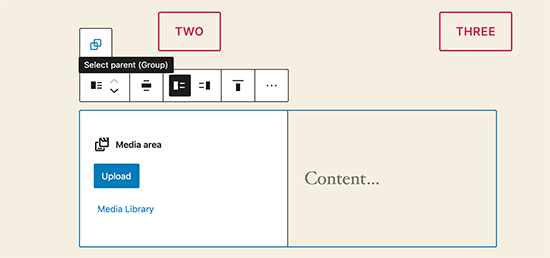
WordPress Temanızı ve Eklentilerinizi Otomatik Güncelleyin
WordPress 5.5, WordPress eklentileri ve temaları için otomatik güncellemeler sunarak güvenliğe doğru büyük bir adım atıyor.
Artık Eklentiler sayfasına gidebilir ve sitenize yüklediğiniz herhangi bir WordPress eklentisi için otomatik güncellemeleri etkinleştirebilirsiniz.
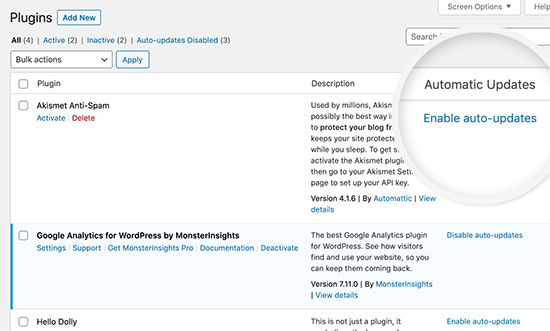
Aynısını WordPress temaları için de yapabilirsiniz. Basitçe Görünüm »Temalar sayfasına gidin ve seçmek için bir temayı tıklayın. Temaya genel bakış açılır penceresinde, o tema için otomatik güncellemeleri etkinleştirme seçeneğini bulacaksınız.
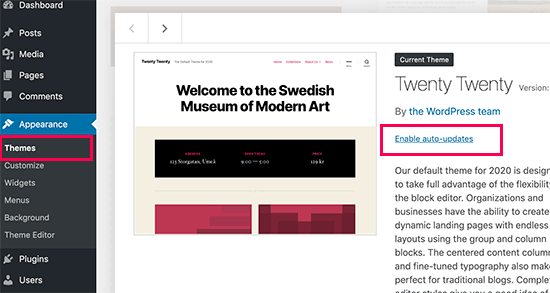
Bu işlevsellik WordPress’te zaten mevcuttu ancak otomatik güncellemeleri yönetmek için WordPress yapılandırmasını değiştirmeniz veya üçüncü taraf bir eklenti kullanmanız gerekiyordu. WordPress 5.5, web sitelerinizin her zaman en son kodda çalışmasını sağlamayı inanılmaz derecede kolaylaştırdı.
Yeni Bir Sürüm Yükleyerek Eklentileri Güncelleyin
Normalde, WordPress eklentilerini otomatik güncellemelerle veya güncelleme bildirimine tıklayarak güncellersiniz. Ancak bazen bir eklentiyi manuel olarak güncellemeniz gerekebilir.
Bu durumda, tek seçeneğiniz yeni sürümü yüklemek için bir FTP istemcisi kullanmaktı. WordPress 5.5 bu sorunu çözdü ve şimdi sadece Eklentiler »Yeni Ekle sayfasına gidebilir ve herhangi bir yeni eklenti zip dosyasını yükler gibi yeni sürümü yükleyebilirsiniz.
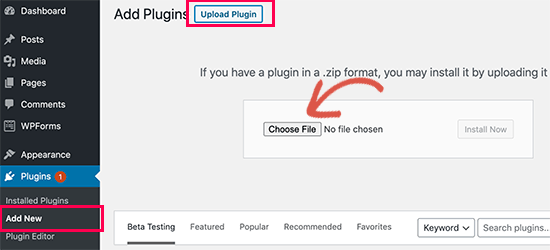
WordPress, bu eklentinin zaten kurulu olduğunu ve yeni dosyanın farklı bir sürüm içerdiğini otomatik olarak algılayacaktır. Daha sonra, ‘Güncel olanı yüklenen sürümle değiştir’ yapmanıza izin verecektir.
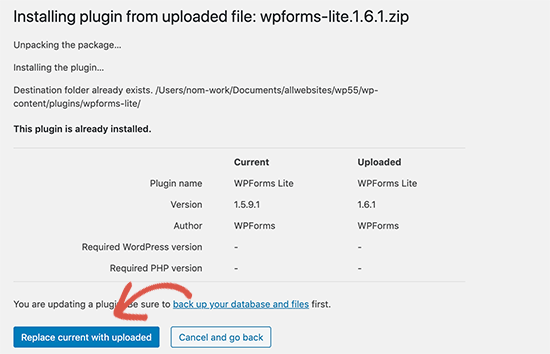
Aynı şeyi temalar için de yapabilirsiniz. Görünüm »Temalar sayfasına gidin ve ardından üstteki ‘Yeni Ekle’ düğmesine tıklayın.
Bundan sonra, tema zip dosyanızı yüklemek için Tema Yükle düğmesine tıklayın. WordPress, mevcut temayı otomatik olarak algılar ve size ‘Mevcut olanı yüklenen sürümle değiştir’ seçeneği sunar.
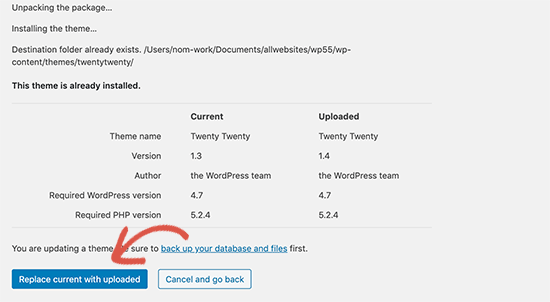
Görüntüler için Tembel Yükleme
WordPress 5.5 artık tembel görüntüleri web sitenize yüklüyor. Bu, yalnızca ekranda kullanıcı tarafından görülebilen resimleri yükleyeceği ve diğer resimlerin yüklenmesini geciktireceği anlamına gelir.
WordPress artık img etiketine “yükleniyor” özelliğini ekleyerek bunu tüm siteler için varsayılan bir özellik haline getiriyor. Bu özellik, tüm modern web tarayıcıları tarafından desteklenir (Safari hariç).
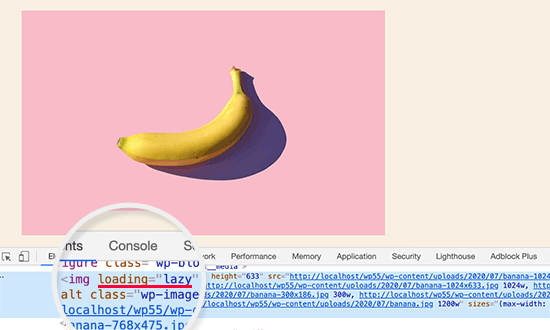
Bu, web sitenizin hızını ve performansını önemli ölçüde artırır. Bu aynı zamanda WordPress barındırma şirketleri, ISS’ler ve genel ağlar için de iyidir.
WordPress, internetteki tüm web sitelerinin% 35’inden fazlasına güç sağlar, hızdaki bu büyük gelişme çok fazla bant genişliği, sunucu kaynağı ve elektrik tasarrufu sağlayacaktır.
WordPress’teki Varsayılan XML Site Haritaları
WordPress 5.5 artık web siteniz için otomatik olarak XML site haritaları yayınlayacak. XML site haritası, web sitenizin tüm içeriğini XML biçiminde listeleyen bir dosyadır. Bu, Google gibi arama motorlarının içeriğinizi kolayca keşfetmesine ve dizine eklemesine yardımcı olur.
Site Haritaları, WordPress SEO’nun önemli bir parçasıdır ve bu özellik, SEO’nun en iyi uygulamalarını takip etmeyen birçok yeni başlayanlara yardımcı olacaktır.
Ancak, varsayılan WordPress XML Site Haritaları, özellik ve işlevsellik açısından oldukça sınırlıdır. Bu nedenle, en iyi WordPress SEO eklentileri, Hepsi Bir Arada SEO ve Yoast SEO kendi XML site haritalarını sağlamaya devam edecek.
Zaten bir SEO eklentisi veya Site Haritaları eklentisi kullanıyorsanız, hiçbir şey yapmanıza gerek yoktur. Bu eklentiler, varsayılan WordPress XML site haritalarını otomatik olarak devre dışı bırakacaktır.
WordPress 5.5’te Başlık Değişiklikleri Altında
get_custom_logo() veya the_custom_logo() kullanan WordPress temaları, ana sayfa görüntülendiğinde ana sayfaya bir bağlantı eklemeyecektir. (Ayrıntılara bakın)
Tema geliştiricileri artık argümanları şablon dosyaları arasında geçirebilir. (Ayrıntılara bakın)
Geliştiriciler artık özel sınıflandırmalar için varsayılan şartları tanımlayabilir. (Ayrıntılara bakın)
WordPress 5.5, phpMailer, SimplePie, Twemoji ve daha fazlası gibi güncellenmiş harici kitaplıkları içerir. (Ayrıntılara bakın).
Geliştiriciler, belirli eklentiler veya temalar için bunları devre dışı bırakarak, etkinleştirerek veya seçerek engelleyerek otomatik güncelleme seçeneklerini kontrol edebilir. (Ayrıntılara bakın)
Dashicon’lar güncellenecek ve 65 yeni simge içerecek. (Ayrıntılara bakın)
WordPress 5.5, PHP uyumluluk sorunlarını daha etkili bir şekilde tarama becerisine sahip olacak. (Ayrıntılara bakın)
Umarız bu makale WordPress 5.5’teki yenilikleri öğrenmenize yardımcı olmuştur. Özellikle tembel yükleme görüntüleri ve blok düzenleyici değişiklikleri konusunda heyecanlıyız.
WordPress 5.5’teki en sevdiğiniz özellik nedir? Aşağıdaki yorumlarda bize bildirin.
